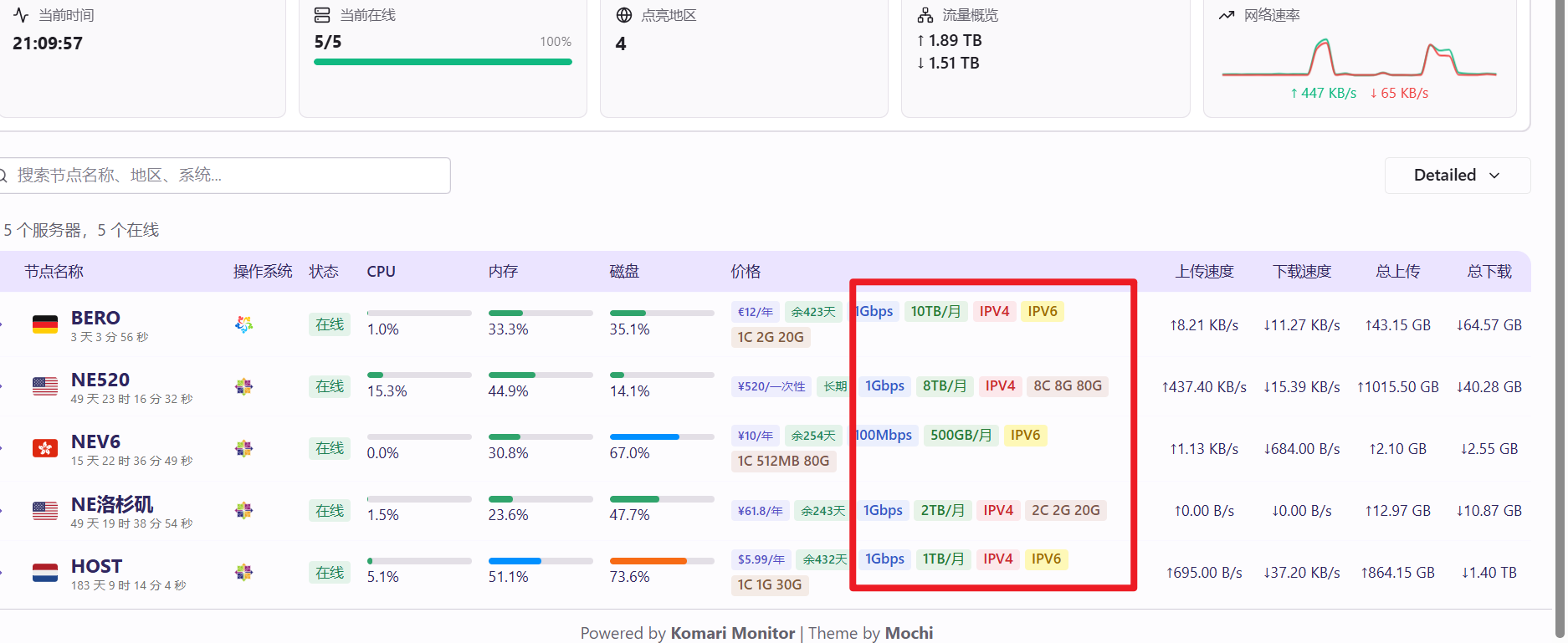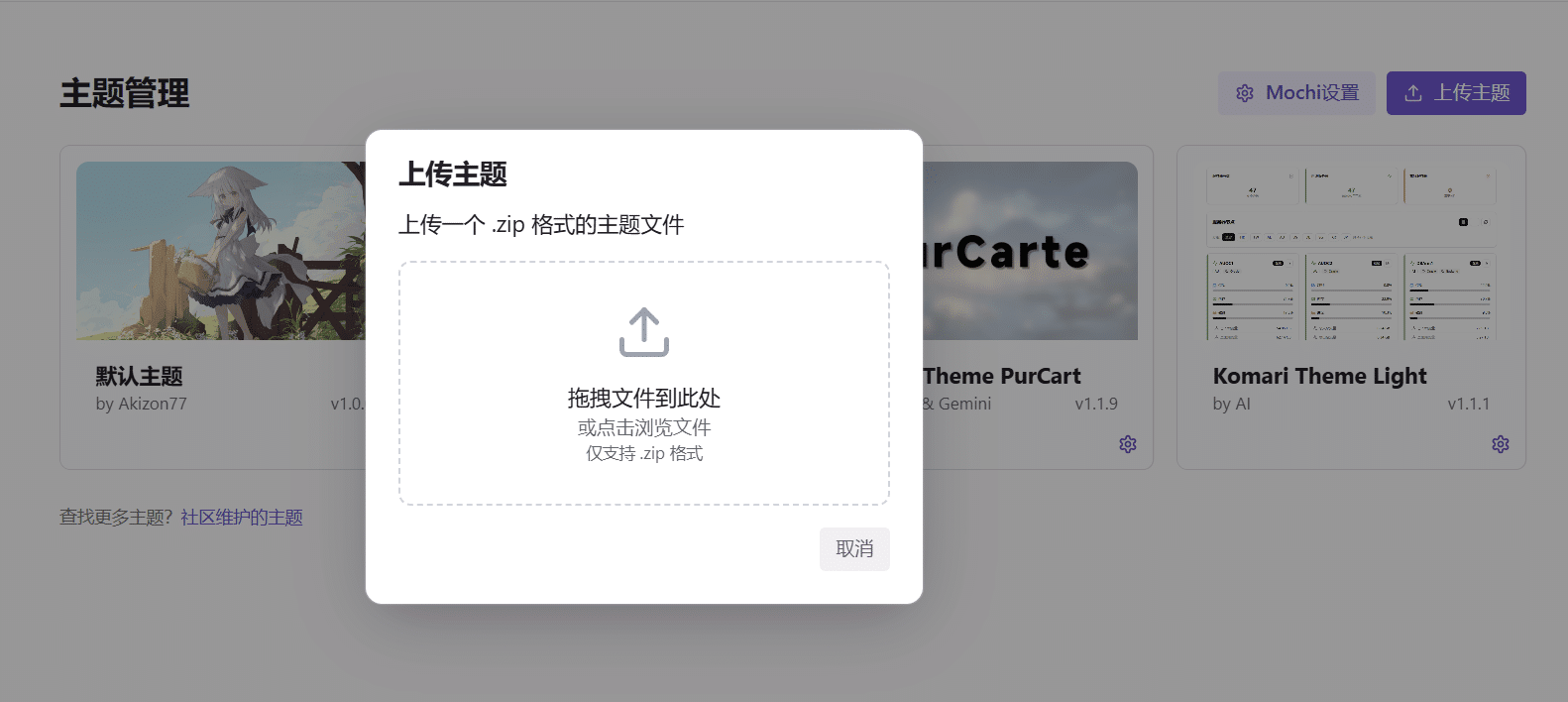共计 4803 个字符,预计需要花费 13 分钟才能阅读完成。
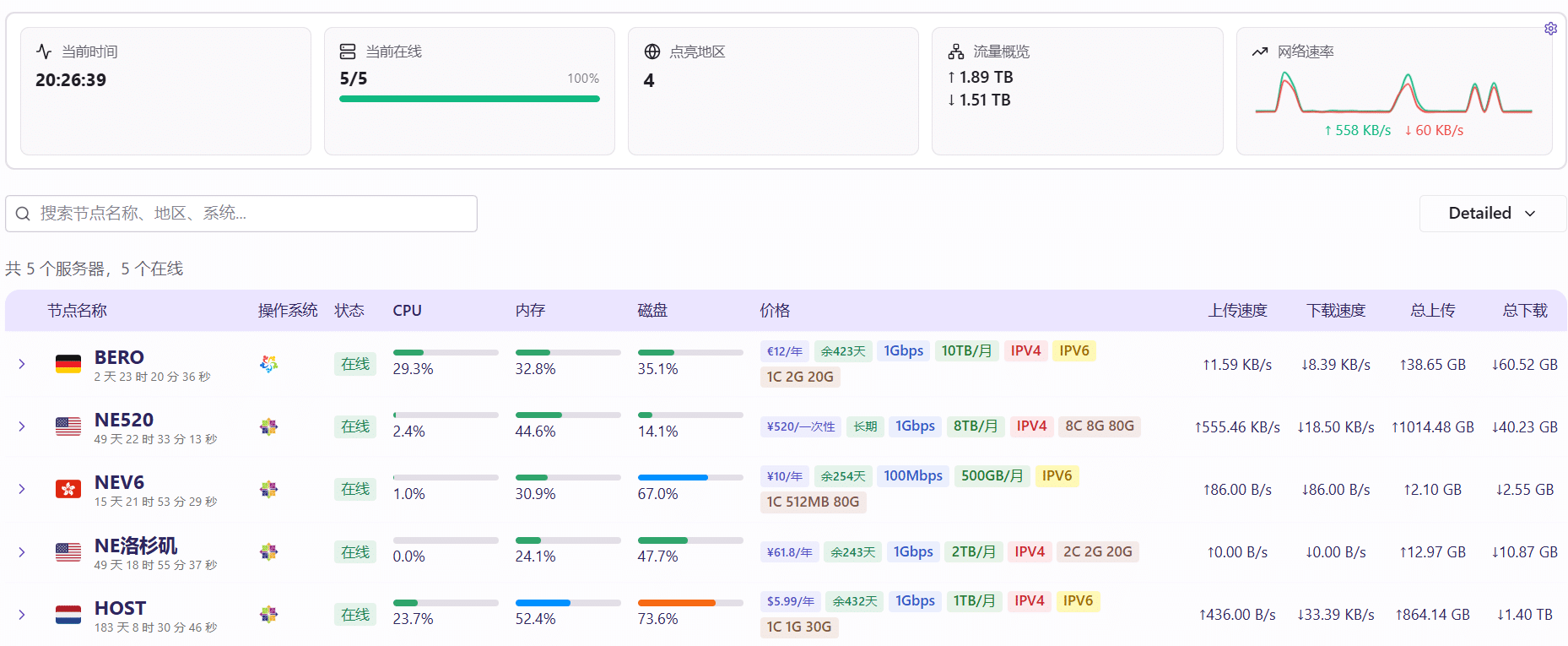 Komari 是一款轻量级的自托管服务器监控工具,旨在提供简单、高效的服务器性能监控解决方案。它支持通过 Web 界面查看服务器状态,并通过轻量级 Agent 收集数据。
Komari 是一款轻量级的自托管服务器监控工具,旨在提供简单、高效的服务器性能监控解决方案。它支持通过 Web 界面查看服务器状态,并通过轻量级 Agent 收集数据。
特性
- 轻量高效:低资源占用,适合各种规模的服务器。
- 自托管:完全掌控数据隐私,部署简单。
- Web 界面:直观的监控仪表盘,易于使用。
快速开始
方式 1:使用一键管理脚本
适用于使用了 systemd 的发行版(Ubuntu、Debian…)。
curl -fsSL https://raw.githubusercontent.com/komari-monitor/komari/main/install-komari.sh -o install-komari.sh
chmod +x install-komari.sh
sudo ./install-komari.sh
以后可以用下面代码进行更新、卸载等。
./install-komari.sh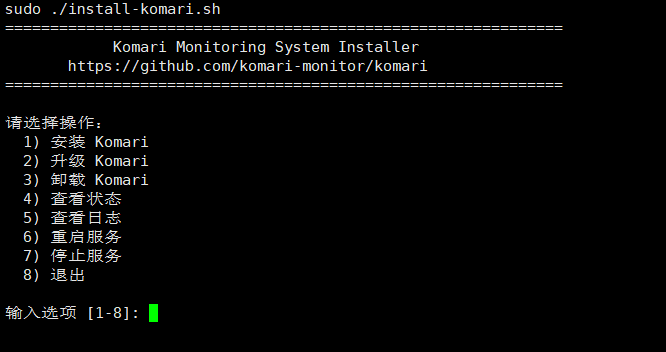
方式 2:使用 Docker
如果你已经装好 Docker 并且知道自己在干什么,可以直接用下面这串命令:
mkdir -p ./data
docker run -d \
-p 25774:25774 \
-v $(pwd)/data:/app/data \
--name komari \
--restart unless-stopped \
ghcr.io/komari-monitor/komari:latest
docker logs komari你也可以通过环境变量 ADMIN_USERNAME 和 ADMIN_PASSWORD 自定义初始用户名和密码。
实验性:可以指定数据库参数,不指定默认使用 sqlite3,详见 –help 参数
步骤 0:安装 Docker
Docker 是一个能让程序运行在“容器”里的工具,简单来说就像一个轻量级的虚拟机。Komari 需要 Docker 来运行。
如果你还没安装 Docker:
- 打开终端。
- 复制下面的命令,粘贴到终端,然后按回车:
bash <(curl -sL get.docker.com) - 这一步会自动下载并安装 Docker。过程中可能会问你要密码,或者让你确认,按提示操作就行。
- 安装完成后,检查 Docker 是否正常工作。运行下面这行命令:
docker --version如果看到类似
Docker version 20.x.x的输出,说明安装成功!
步骤 1:创建用来存数据的文件夹
Komari 需要一个地方来保存它的数据(比如你的设置和记录)。我们就给它建一个文件夹。
- 在终端里,输入下面这行命令并按回车:
mkdir -p ./data - 这会在你当前的工作目录(终端里所在的地方)创建一个叫
data的文件夹。
小提示 :如果你想确认文件夹建好了,可以输入ls看看,应该能看到data。
步骤 2:启动 Komari 的 Docker 容器
现在我们要用 Docker 把 Komari 跑起来!这一步会下载 Komari 的程序并启动它。
- 在终端里,复制并运行下面这串命令:
docker run -d \ -p 25774:25774 \ -v $(pwd)/data:/app/data \ --name komari \ ghcr.io/komari-monitor/komari:latest - 这串命令做了啥?
- 让 Docker 下载并运行 Komari 的最新版本。
- 把 Komari 的数据保存在你刚才创建的
data文件夹里。 - 让 Komari 通过
25774端口工作(这个端口就像一个门,让你能访问 Komari)。 - 给这个容器取名叫
komari,方便你管理。
- 运行后,终端可能不会有太多输出,这是正常的!Docker 已经在后台默默工作了。
步骤 3:找到默认的用户名和密码
Komari 第一次运行时会自动生成一个用户名和密码,供你登录使用。我们需要去看看它们是什么。
- 在终端里,输入:
docker logs komari - 这会显示 Komari 容器的日志。你需要找类似下面这样的信息:
Default admin account created. Username: admin , Password: 2ioEnIPwn17a例如在这里,用户名就是
admin, 密码是2ioEnIPwn17a - 把用户名和密码记下来(可以用笔写下来,或者复制到记事本里),一会儿登录要用。
步骤 4:打开浏览器,访问 Komari
现在万事俱备!让我们去看看 Komari 的界面吧。
- 打开你的浏览器(比如 Chrome、Edge 或者 Safari)。
- 在地址栏输入:
http://< 你的服务器 IP>:25774- 如果你在自己的电脑上跑 Komari,
< 你的服务器 IP>通常是localhost或127.0.0.1。所以地址就是:http://localhost:25774 - 如果你在远程服务器上跑(比如云服务器),把
< 你的服务器 IP>换成服务器的公网 IP 地址,比如:http://192.168.1.100:25774
- 如果你在自己的电脑上跑 Komari,
- 按回车后,你应该会看到 Komari 页面,点击登录按钮。
- 输入步骤 3 里找到的用户名和密码,登录进去!
Komari Agent 卸载指南
本文档将指导您如何从系统中完全卸载 Komari Agent。
Windows
在 Windows 上卸载 Komari Agent 需要使用管理员权限的 PowerShell。
- 以管理员身份打开 PowerShell
- 在开始菜单中搜索“PowerShell”。
- 右键点击“Windows PowerShell”,选择“以管理员身份运行”。
- 停止并移除服务Komari Agent 使用
nssm进行服务管理。您需要使用nssm来停止和移除服务。如果安装时自定义了服务名称,请将komari-agent替换为您自定义的名称。# 停止服务 nssm stop komari-agent # 移除服务 nssm remove komari-agent confirm - 删除安装目录 默认情况下,Agent 安装在
C:\Program Files\Komari。如果安装时通过--install-dir参数指定了其他目录,请修改下面的路径。Remove-Item -Path "$Env:ProgramFiles\Komari" -Recurse -Force
完成以上步骤后,Komari Agent 已从您的 Windows 系统中完全卸载。
Linux
在 Linux 系统上卸载需要使用 root 权限。请根据您的系统的 init 系统(如 systemd、OpenRC 或 procd)执行相应命令。
如果安装时自定义了服务名称,请将 komari-agent 替换为您自定义的名称。
Systemd
- 停止并禁用服务
# 停止服务 sudo systemctl stop komari-agent # 禁用服务,使其不再开机自启 sudo systemctl disable komari-agent - 删除服务文件
sudo rm /etc/systemd/system/komari-agent.service sudo systemctl daemon-reload - 确认无任何自定义修改可以使用一行命令一键删除
sudo systemctl stop komari-agent && sudo systemctl disable komari-agent && sudo rm -f /etc/systemd/system/komari-agent.service && sudo systemctl daemon-reload && sudo rm -rf /opt/komari /var/log/komari
OpenRC
- 停止并禁用服务
# 停止服务 sudo rc-service komari-agent stop # 从默认运行级别中删除服务 sudo rc-update del komari-agent default - 删除服务文件
sudo rm /etc/init.d/komari-agent - 确认无任何自定义修改可以使用一行命令一键删除
sudo rc-service komari-agent stop && sudo rc-update del komari-agent default && sudo rm -f /etc/init.d/komari-agent && sudo rm -rf /opt/komari
procd (OpenWrt)
- 停止并禁用服务
# 停止服务/etc/init.d/komari-agent stop # 禁用服务 /etc/init.d/komari-agent disable - 删除服务文件
sudo rm /etc/init.d/komari-agent - 确认无任何自定义修改可以使用一行命令一键删除
/etc/init.d/komari-agent stop && /etc/init.d/komari-agent disable && sudo rm -f /etc/init.d/komari-agent && sudo rm -rf /opt/komari
删除安装文件 (所有 Linux 发行版)
若已使用一行命令一键删除,则无须执行接下来的步骤
在完成上述特定于 init 系统的步骤后,删除 Agent 的安装文件。默认安装目录为 /opt/komari。如果安装时通过 --install-dir 参数指定了其他目录,请修改下面的路径。
sudo rm -rf /opt/komari完成以上步骤后,Komari Agent 已从您的 Linux 系统中完全卸载。
使用 Nginx 反向代理
Nginx 反向代理后开启证书使用 https 访问的话,如果没有设置 Nginx,会显示 WebSocket 未连接。
最新版本已不需要了,只要开启允许跨域请求就行了。
 1. 基本配置示例
1. 基本配置示例
假设你的 Komari 服务运行在本地 127.0.0.1:25774,可以在 Nginx 配置文件中使用如下内容:
server {
listen 80;
server_name your-domain.com;
location / {
proxy_pass http://127.0.0.1:25774;
proxy_set_header Host $host;
proxy_set_header X-Real-IP $remote_addr;
proxy_set_header X-Forwarded-For $proxy_add_x_forwarded_for;
proxy_set_header X-Forwarded-Proto $scheme;
proxy_http_version 1.1;
proxy_set_header Upgrade $http_upgrade;
proxy_set_header Connection "Upgrade";
# 禁用代理缓冲
proxy_buffering off;
# 允许大文件上传(50M)client_max_body_size 50M;
}
}2. 常见问题
- 连接失败 / 断开:请确认后端服务监听地址与端口正确,且 Nginx 配置已 reload。
- 实在无法处理 ws 反向代理 :1.0.8 版本开始,只有终端强制使用 Websocket,如果无法建立 ws 连接,会回落到 POST 请求(仅默认主题)。 部分第三方主题可能需要 Websocket 支持,此时可以在 后台 - 设置 - 站点 中打开 允许跨域请求,将绕过 Origin 校验。
 3. 应用配置
3. 应用配置
修改完配置后,记得重载 Nginx:
sudo nginx -s reload如需 HTTPS,请将 listen 80; 改为 listen 443 ssl; 并补充 SSL 相关配置。
安装 Agent(客户端 - 被监控 VPS)
后台服务器点击添加节点,选择需要的安装选项,复制安装命令后粘帖到被监控的服务器就可以了。
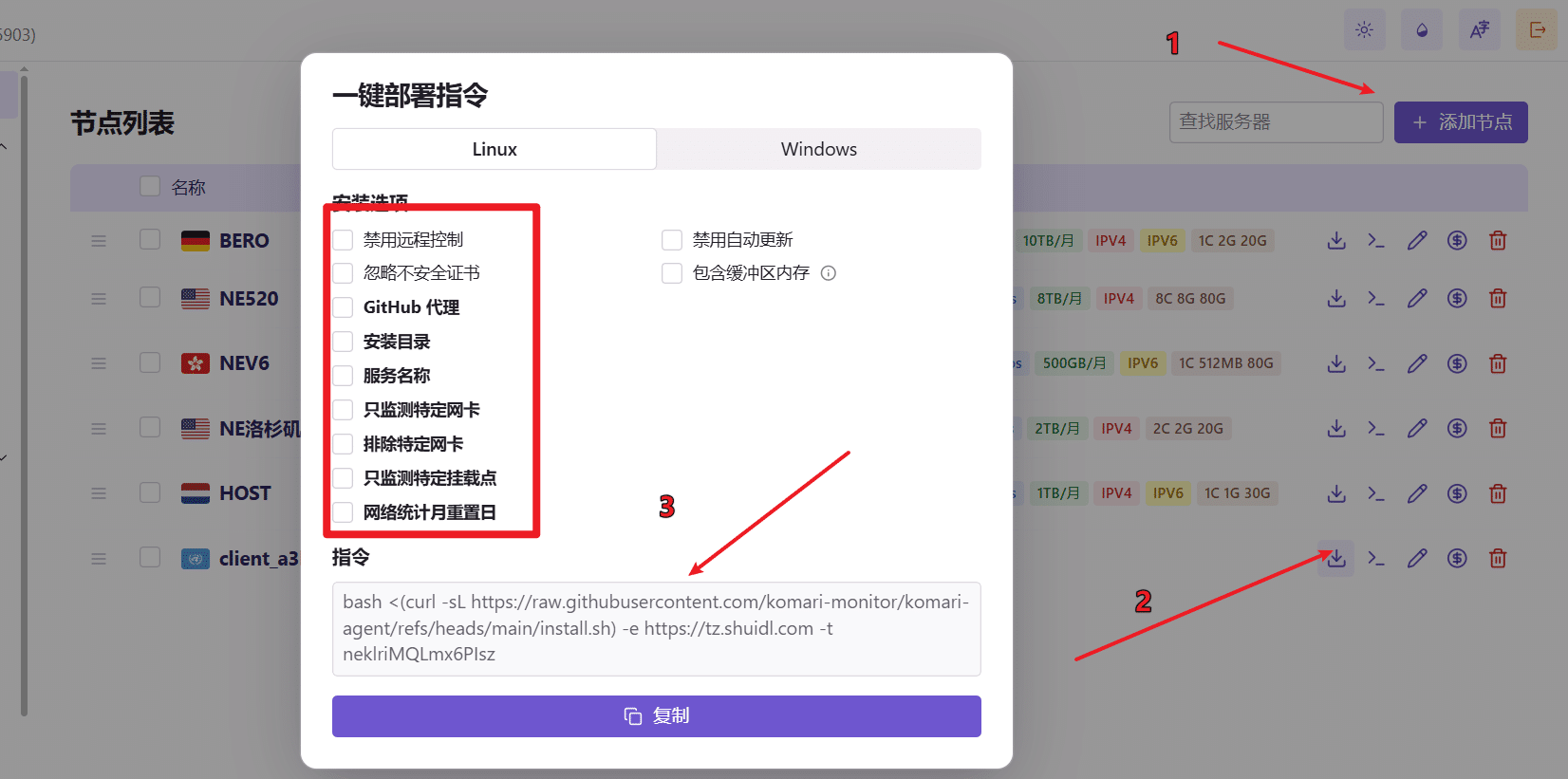
延迟监测
后台在延迟监测选项中添加,目标 IP 可以从这里选择需要的 IP 地址。
https://zstaticcdn.com
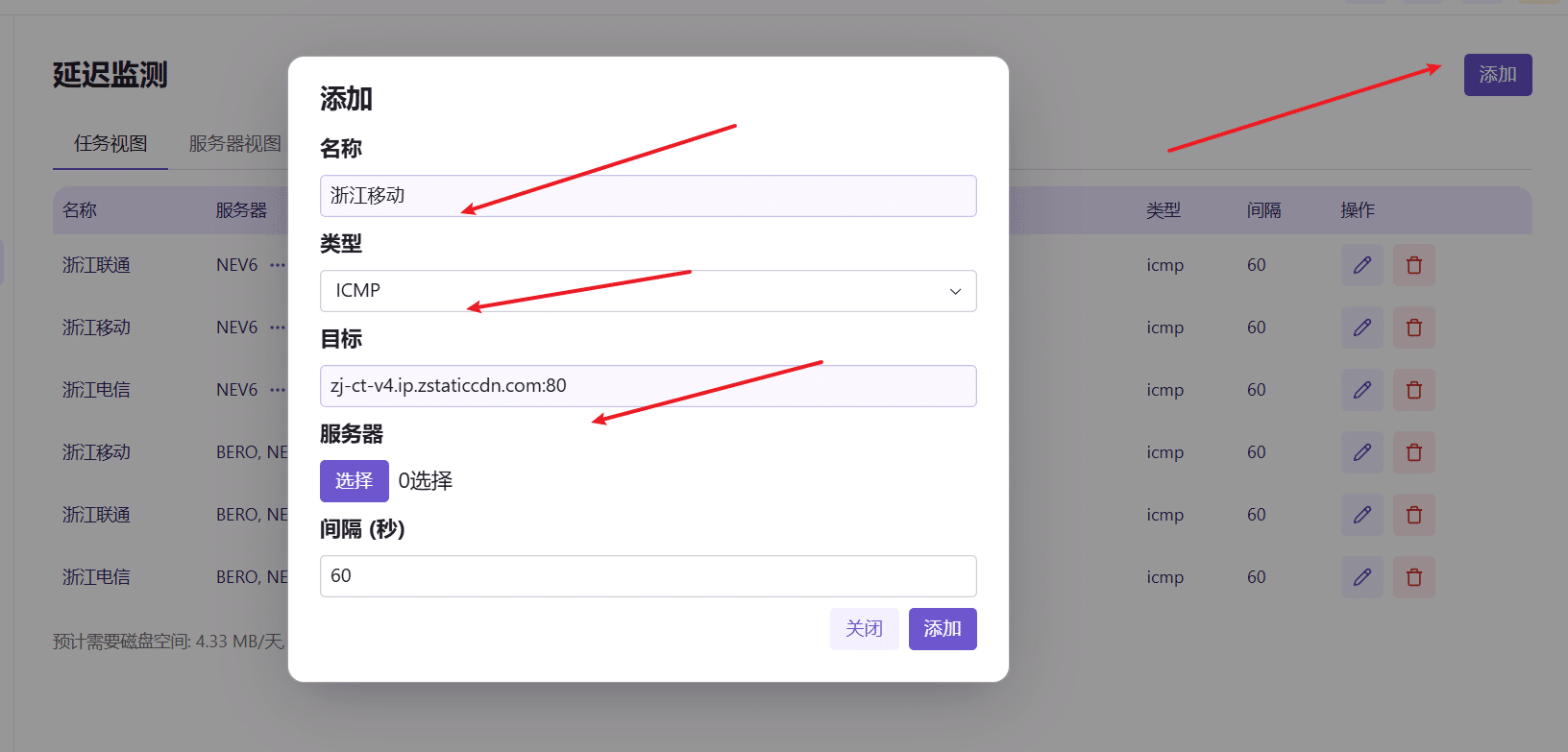
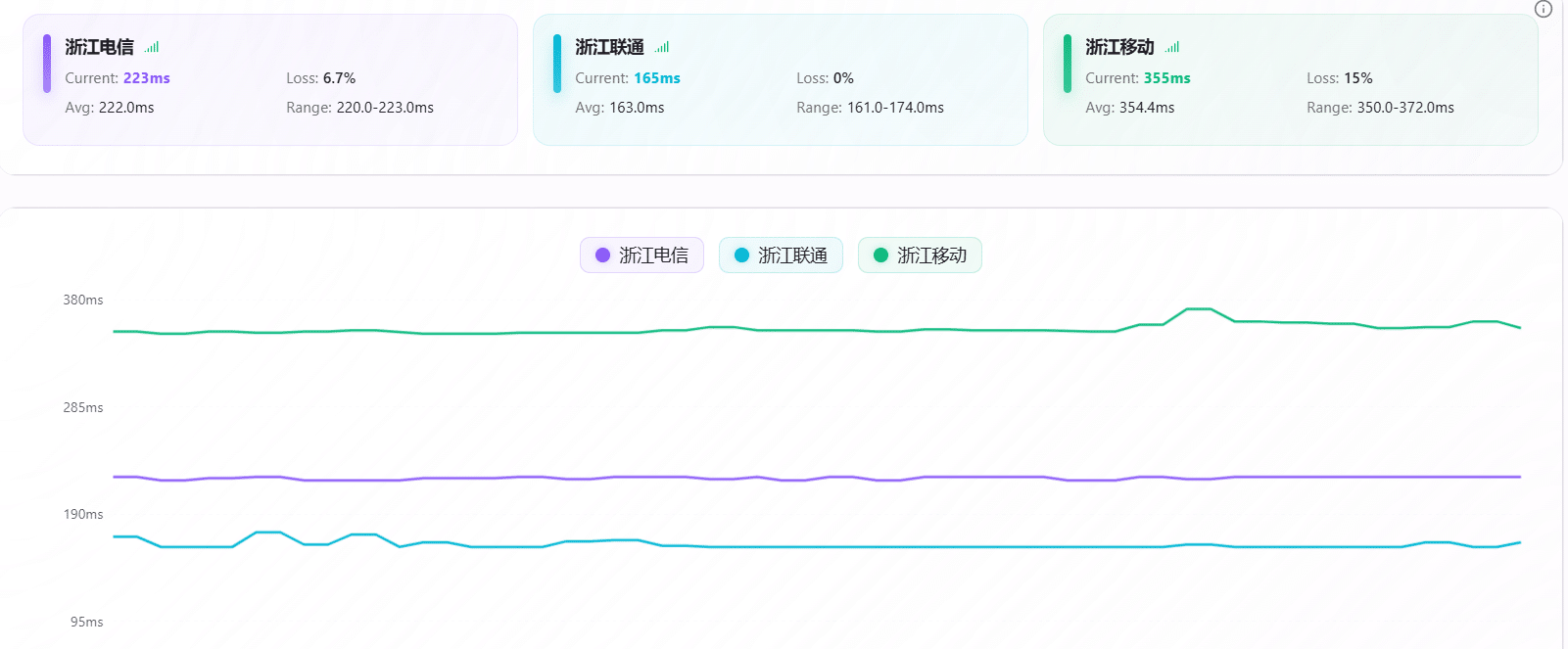
账单设置
可以在前端显示价格、剩余时间等信息。
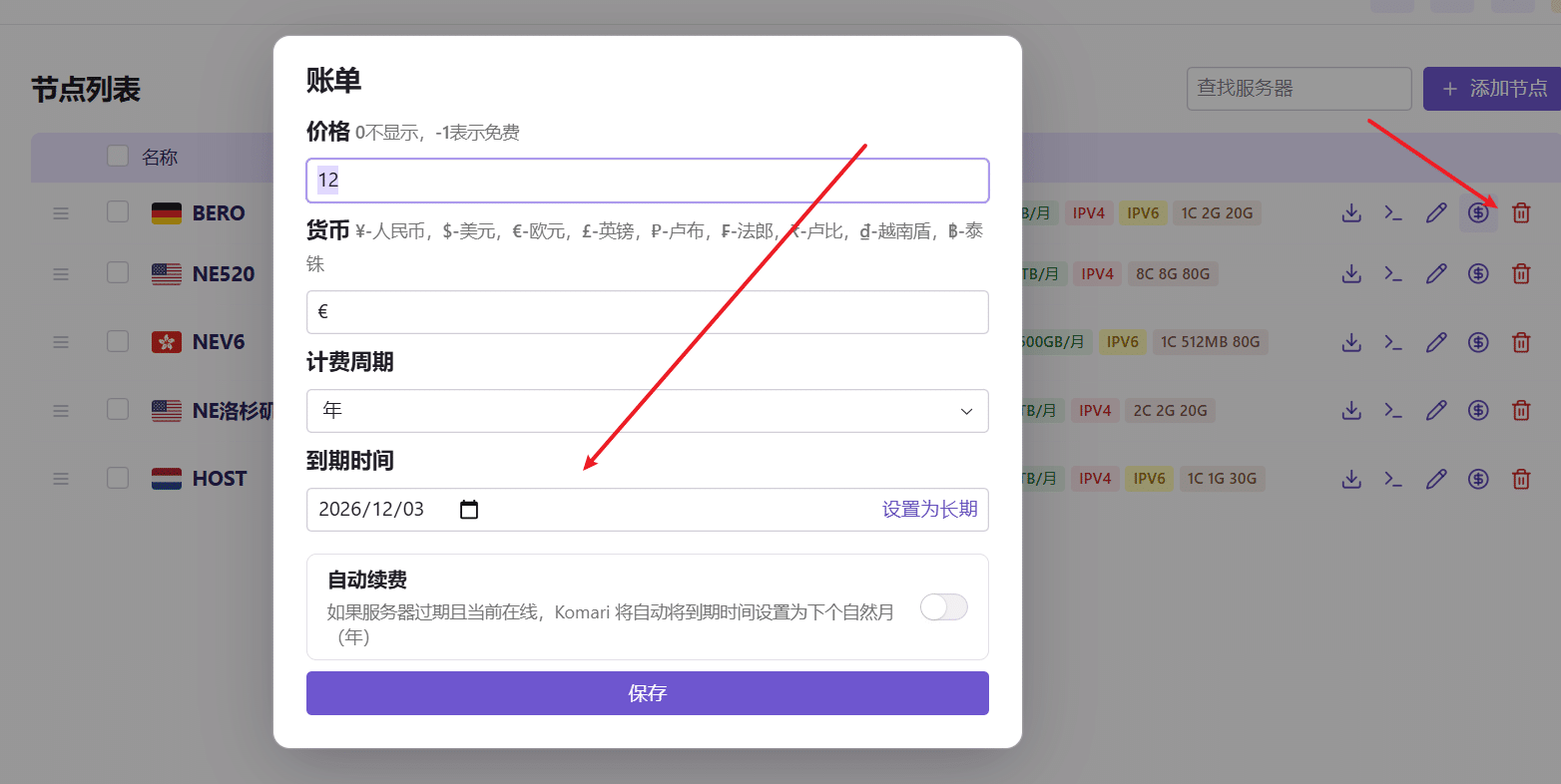
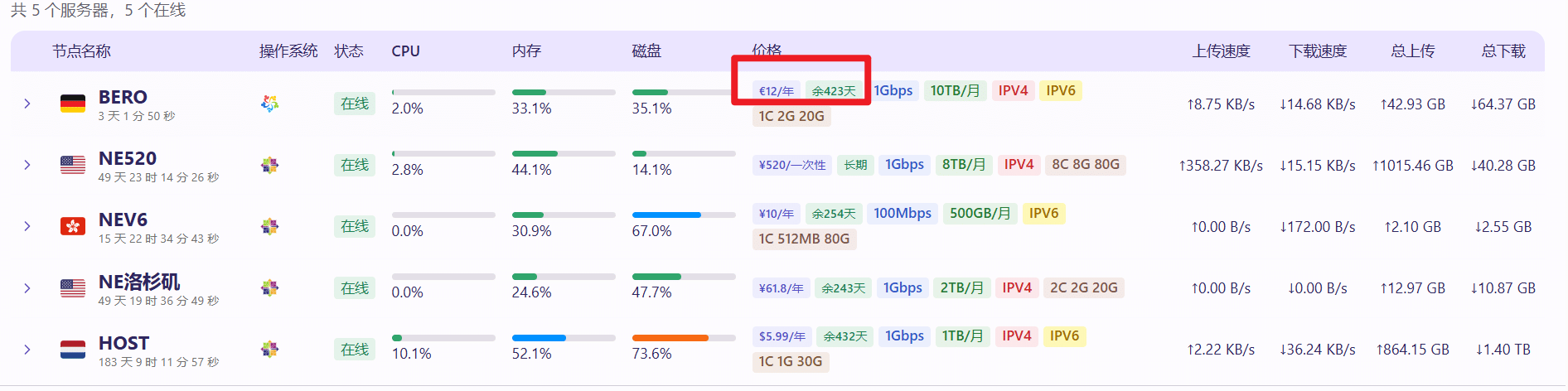
标签设置
可以在前端显示展示的各种信息。
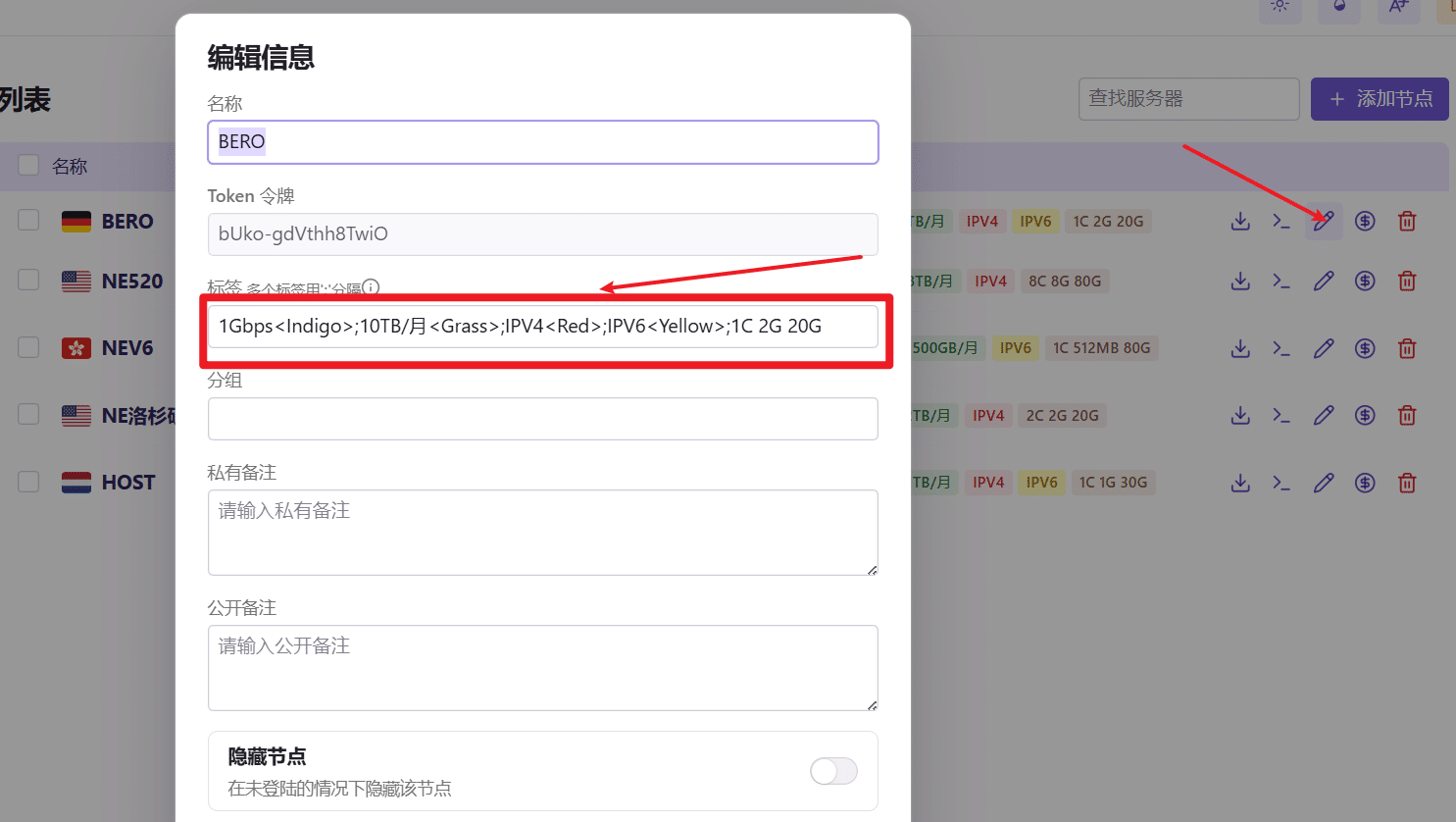
主题管理
后台上传主题后开启就行了。
主题链接 https://komari-document.pages.dev/community/theme.html

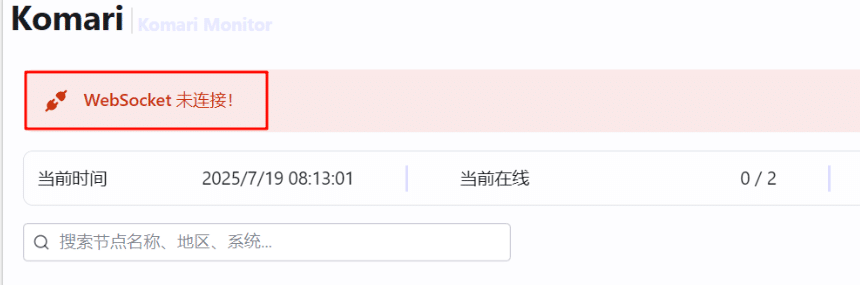 1. 基本配置示例
1. 基本配置示例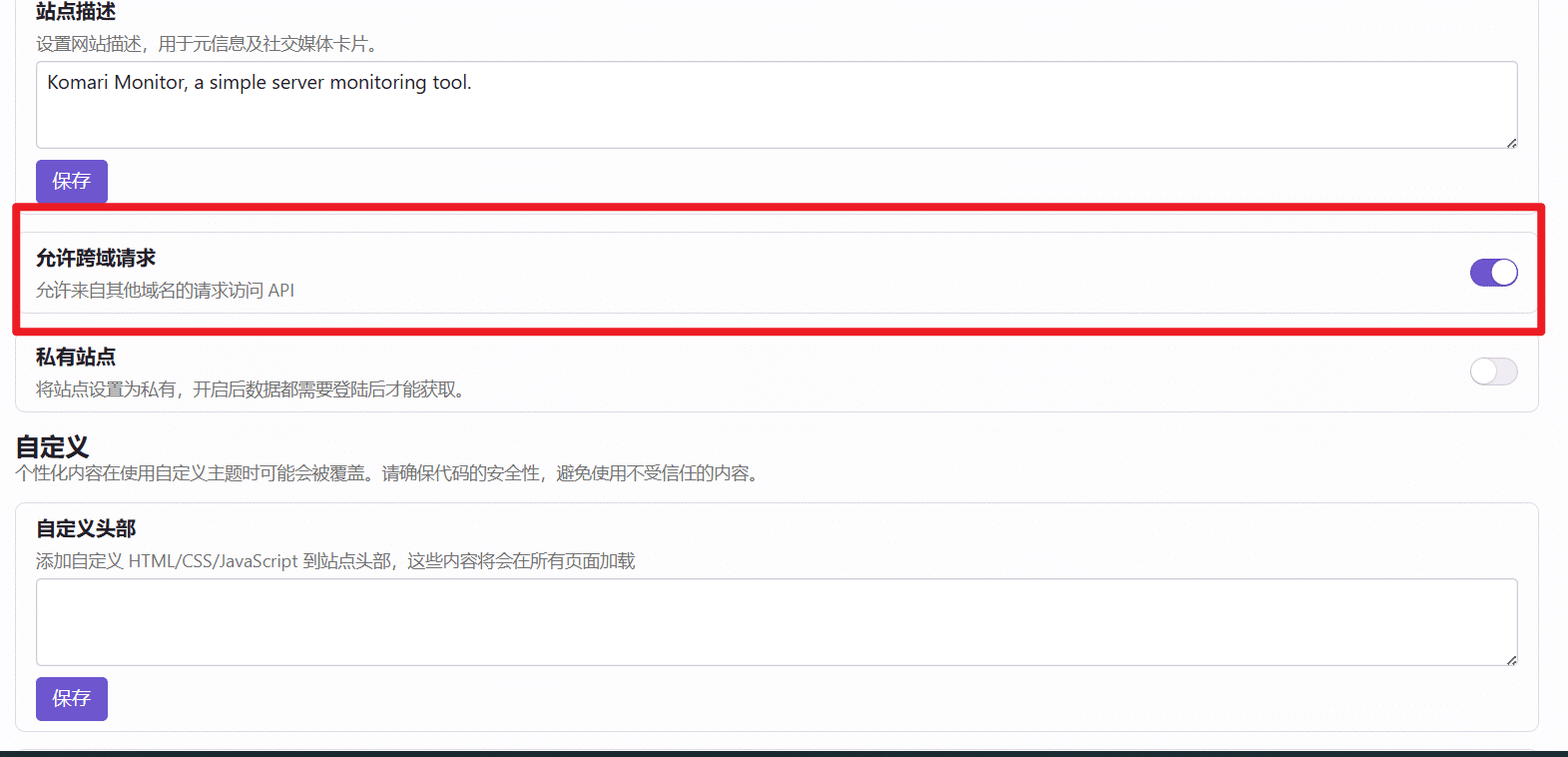 3. 应用配置
3. 应用配置